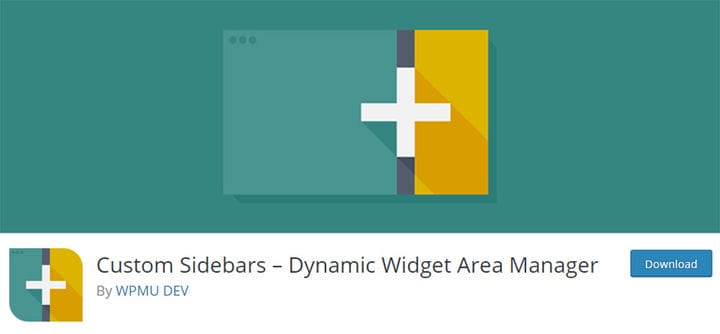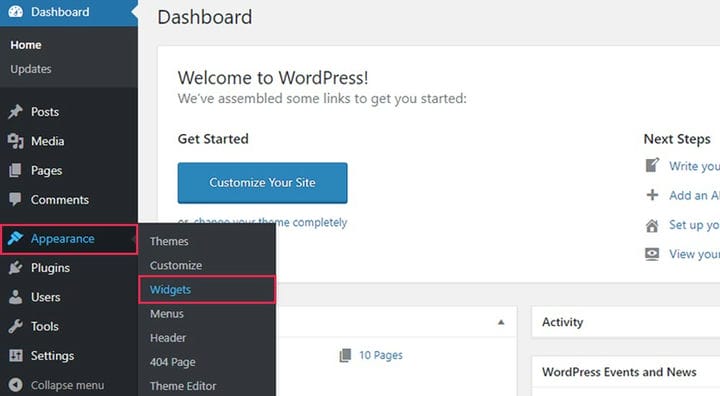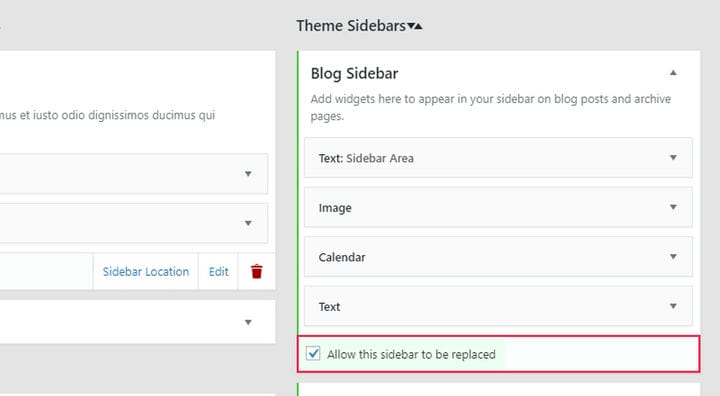Configure las barras laterales personalizadas de WordPress con un complemento
Una barra lateral de WordPress es una de las partes comunes de cada blog de WordPress. Su función básica es ayudar a que la navegación de los usuarios sea más fácil, pero también puede poner énfasis en ciertos elementos útiles, como íconos de redes sociales, una lista de publicaciones recientes, pancartas, etc. La barra lateral también es el lugar donde puede agregar todas las cosas que no encajan con el resto del contenido del blog o la estructura general del sitio, pero que aún pueden resultar útiles si se incorporan en cada página. También es una gran idea colocar anuncios allí, ya que la barra lateral es bastante notable, pero aún así no distrae demasiado a aquellos que desean navegar por el contenido de su blog sin molestias.. Se ve cada vez más propietarios de sitios web y blogs colocando sus enlaces de redes sociales, así como varias fuentes de redes sociales en sus áreas de la barra lateral.
Por supuesto, depende totalmente de ti decidir qué incluir en tu barra lateral de WordPress. Dependiendo del tema de tu sitio web, tendrás diferentes widgets a tu disposición. A veces, estos widgets no podrán satisfacer todas sus necesidades, pero afortunadamente, hay una solución para esto.
Diferentes tipos de complementos le permiten agregar útiles widgets de WordPress a su sitio. Por ejemplo, como ya mencionamos, los enlaces de las redes sociales se están poniendo más a menudo que nunca. Dado que estos elementos de enlace social a menudo no vienen incluidos con los temas, un complemento como el Widget de iconos sociales puede ser particularmente útil.
En cuanto a la barra lateral en sí, generalmente hay una barra lateral por tema y, por lo general, se muestra automáticamente en todas las publicaciones del blog. Si bien esto es excelente, debe preguntarse qué sucede si desea tener tipos de barra lateral personalizados de WordPress para cada publicación. Aquí es donde entra en juego el complemento Custom Sidebars – Dynamic Widget Area Manager . Hoy le mostraremos cómo configurar las barras laterales personalizadas de WordPress con la ayuda de este práctico complemento.
¿Qué es una barra lateral personalizada? Complemento de administrador de área de widget dinámico
Cada tema de WordPress viene con una cierta cantidad de áreas de widgets. Estas áreas aparecen en determinadas secciones de temas de forma predeterminada, y puede tener acceso a estas áreas, así como elegir qué elementos desea colocar en ellas. Sin embargo, algunos temas vienen con una opción que le permite agregar un área de widget personalizada.
Barras laterales personalizadas: el complemento Dynamic Widget Area Manager le permite crear estas áreas de widgets personalizadas y le brinda la posibilidad de elegir qué área de widgets se mostrará en la página que seleccionó. Y no solo puede hacer esto para el área de widgets de la barra lateral, sino que también puede cambiar otras áreas de widgets ubicadas en todo el tema.
Por ejemplo, si no desea que el pie de página de su sitio web se vea igual en todas las páginas, puede usar este complemento para obtener diferentes tipos de pie de página en varias páginas.
Lo que es importante tener en cuenta es que este complemento no puede crear una nueva área de widget en una página; solo sirve para reemplazar una anterior. Para profundizar en esto, si su tema no admite un área lateral, no podrá agregarlo con este complemento. En otras palabras, solo puede cambiar el área lateral preexistente con la nueva.
Adición de un área de widgets personalizada con las barras laterales personalizadas: complemento de administrador de área de widgets dinámicos
Una vez que esté en la sección Widgets, notará que se han agregado algunas opciones nuevas. Ahora, sus áreas de widgets están divididas en dos grupos: uno es el grupo con barras laterales personalizadas creadas con la ayuda del complemento, y el otro es el grupo llamado Barras laterales de temas, es decir, las áreas de widgets de temas que se integraron dentro del tema mismo.
Además, notará un botón Crear una nueva barra lateral, que tiene el propósito de crear la nueva barra lateral y, como mencionamos antes, también cualquier otra área de widget personalizada.
Para iniciar la creación de la nueva área de widgets, seleccione el botón Crear una nueva barra lateral. También puede dar un nombre y una descripción a su barra lateral personalizada de WordPress si lo desea.
Finalmente, presione el botón Crear barra lateral y se creará su área de widget personalizada.
Si elige agregar la descripción de su área de widgets, debe tener en cuenta que esta descripción no se puede ver en vivo. Solo puede servirle como una nota para explicarle mejor el propósito de esa área en particular.
Por supuesto, además de crear una barra lateral personalizada y editar su nombre y descripción, también puede eliminarla en su totalidad.
Ya puede definir dónde desea que aparezca la barra lateral en la sección de la barra lateral personalizada. Primero, debe hacer clic en la ubicación de la barra lateral. Una vez que se abra esta pantalla, se le dará la lista de todas las ubicaciones del área de widgets en el tema que está utilizando. Aquí también puede configurar las opciones para que aparezcan áreas personalizadas en las páginas de archivo.
Luego, puede agregar widgets a la nueva área de widgets de la misma manera que lo haría con las áreas de widgets predeterminadas.
Una cosa muy importante que debe recordar es reemplazar el área de widgets predeterminada con la personalizada si desea usarla. En este caso, debe ir al área de widgets de la barra lateral del blog y marcar la casilla Permitir que esta barra lateral sea reemplazada. Puede reemplazar cualquier otra área de widget predeterminada de la misma manera.
Agregar la barra lateral personalizada en el editor clásico
Si solo desea agregar áreas personalizadas a páginas específicas, hay una manera muy simple de hacerlo. Después de instalar el complemento, aparecerá una nueva opción en el lado derecho del editor en cada página que le permite elegir la barra lateral (o alguna otra área de widget). Todo lo que necesita hacer es seleccionar lo que desea que se muestre en la página en cuestión.
Agregar la barra lateral personalizada en el editor de Gutenberg
El plugin Custom Sidebars – Dynamic Widget Area Manager también es compatible con el editor Gutenberg. El principio de agregar barras laterales personalizadas es el mismo que en el editor clásico. En el lado derecho del editor, aparecerá la opción que te permitirá seleccionar la barra lateral que deseas mostrar en esa página (o publicación) en particular.
Y eso es todo lo que necesita saber para configurar una barra lateral personalizada de WordPress con el complemento Dynamic Widget Area Manager. Bastante simple, ¿verdad? Ahora, ¡adelante, crea tu propia barra lateral y comienza a llenarla con widgets que serán útiles tanto para tu negocio como para futuros visitantes!